File DOCX là gì? Cách mở, chuyển đổi và chỉnh sửa file DOCX

File DOCX là định dạng tài liệu phổ biến của Microsoft Word, cho phép người dùng dễ dàng mở file trên nhiều nền tảng khác nhau. Với khả năng nén dữ liệu gọn nhẹ, dễ tải file và chỉnh sửa, định dạng này đã trở thành tiêu chuẩn cho hầu hết các tài liệu văn bản hiện nay. Bài viết dưới đây sẽ tổng hợp chi tiết khái niệm, cách mở, chuyển đổi, cùng những lỗi thường gặp khi thao tác với tệp DOCX.
File DOCX là gì?
DOCX là định dạng tài liệu văn bản phổ biến được tạo bởi Microsoft Word kể từ phiên bản 2007. Khác với định dạng cũ .doc, tệp .docx sử dụng cấu trúc Open XML, giúp lưu trữ dữ liệu gọn hơn, dung lượng nhỏ hơn và khả năng phục hồi dữ liệu tốt hơn.
Khi bạn tạo file DOCX, nội dung như văn bản, hình ảnh, biểu đồ, bảng biểu đều được nén lại trong một gói ZIP, giúp tăng tốc độ mở và chia sẻ. Định dạng này hiện nay là tiêu chuẩn cho các tài liệu văn bản trong học tập và làm việc, giúp người dùng đọc file dễ dàng trên nhiều nền tảng khác nhau, từ máy tính cho đến điện thoại.

Để làm việc với file có định dạng DOCX nhanh chóng và mượt mà hơn, bạn nên trang bị cho mình một chiếc laptop hiệu năng cao. Tại CellphoneS, bạn có thể chọn mua laptop đa dạng, hiệu năng cao, tối ưu cho công việc văn phòng hằng ngày.
[Product_Listing categoryid="380" propertyid="" customlink="https://cellphones.com.vn/laptop.html" title="Danh sách Laptop đang được quan tâm nhiều tại CellphoneS"]
Nguồn gốc và cấu trúc của file DOCX
Tệp định dạng DOCX ra đời cùng bộ Microsoft Office 2007, thay thế cho định dạng .doc cũ. Điểm khác biệt nổi bật là cấu trúc file được tạo thành từ nhiều thư mục con trong gói nén, bao gồm các thành phần như:
- word/document.xml: Chứa nội dung chính của văn bản.
- word/styles.xml: Chứa thông tin về kiểu chữ, định dạng.
- word/media/: Lưu trữ hình ảnh, đồ họa trong file.
- _rels/: Xác minh mối liên hệ giữa các đối tượng có trong tệp.
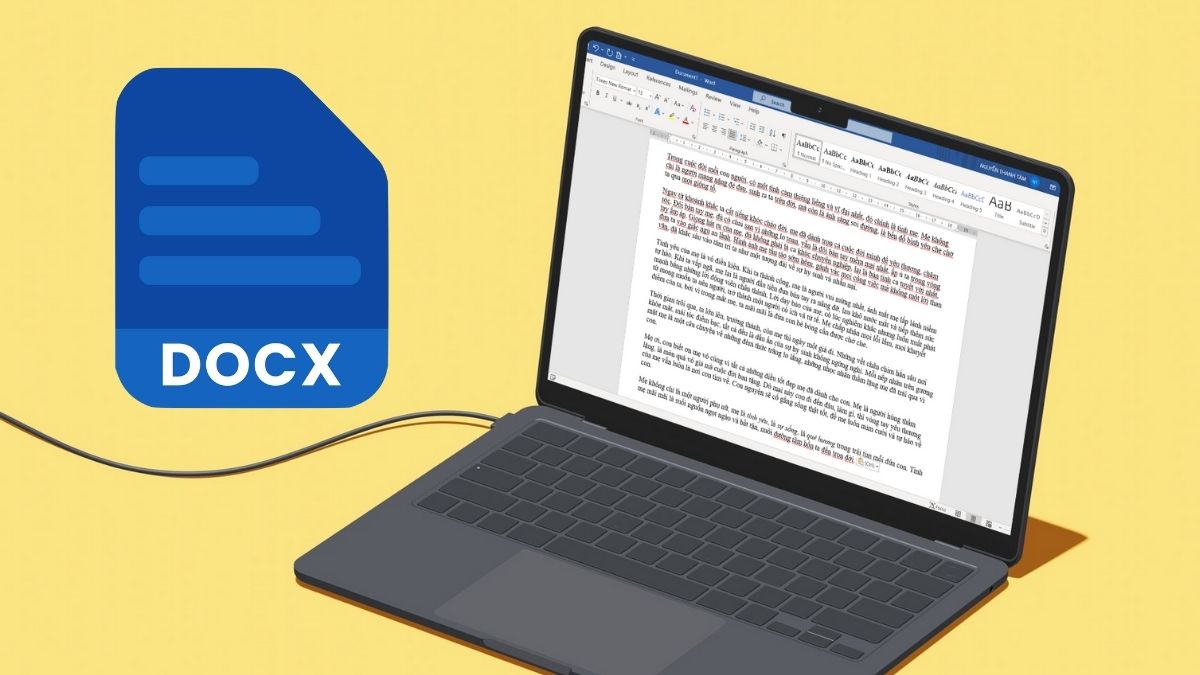
Cách mở file DOCX, DOC trên máy tính
Để mở tệp DOCX, DOC trên máy tính, bạn có thể thực hiện theo các bước đơn giản dưới đây:
1. Chọn cách mở file:
- Nhấn chuột phải vào tệp DOCX, sau đó chọn Open with (Mở bằng) để chọn phần mềm phù hợp.
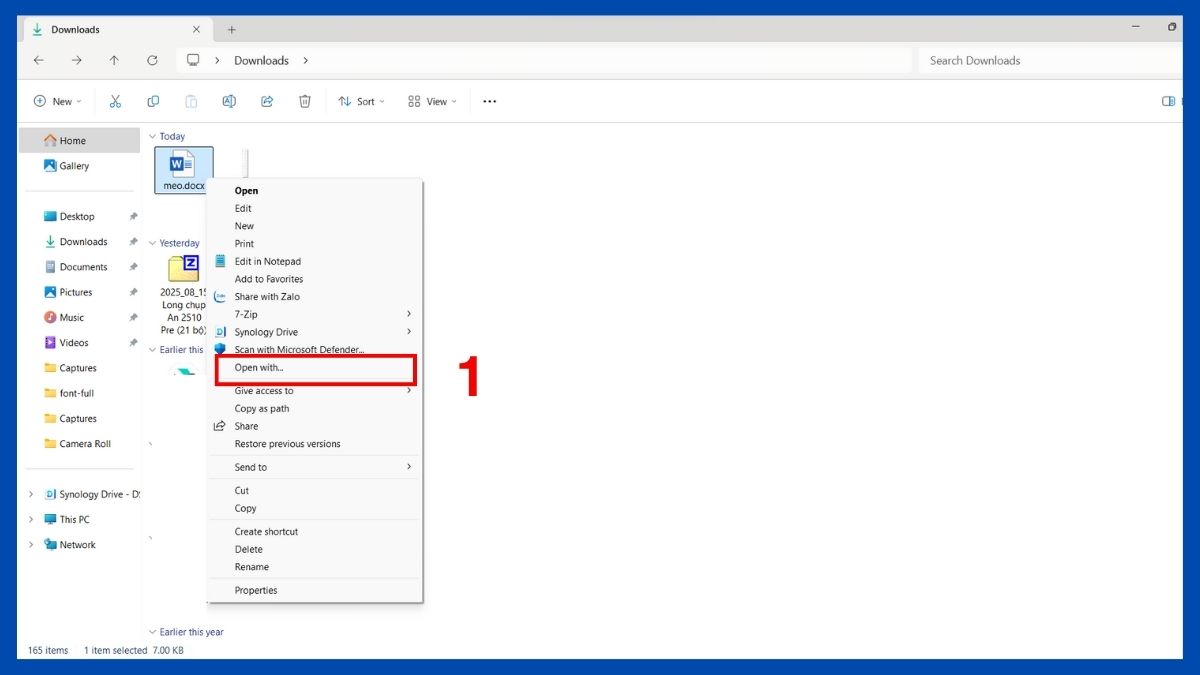
2. Mở bằng phần mềm soạn thảo:
- Nếu máy tính đã cài đặt Microsoft Word, hãy chọn để mở file.
- Nếu chưa có, bạn có thể sử dụng WPS Office hoặc Google Docs thay thế.
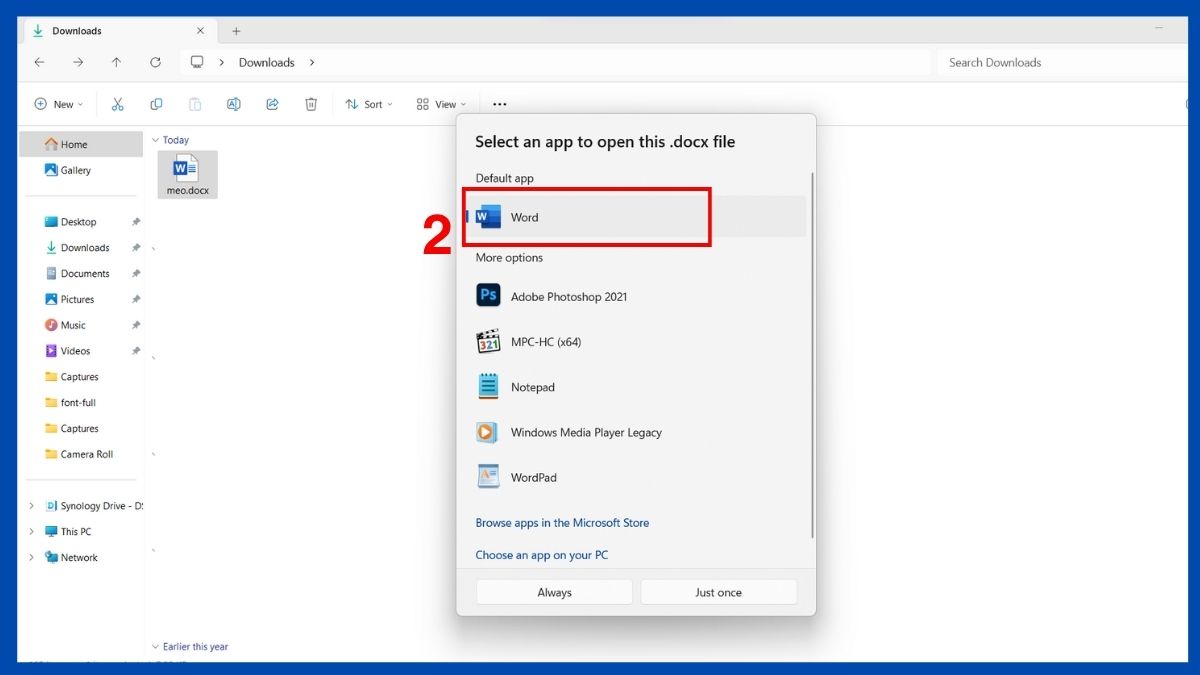
3. Đọc và chỉnh sửa nội dung:
- Sau khi mở, bạn có thể đọc file và thực hiện chỉnh sửa hoặc lưu lại với định dạng khác như .doc hoặc .pdf tùy nhu cầu.
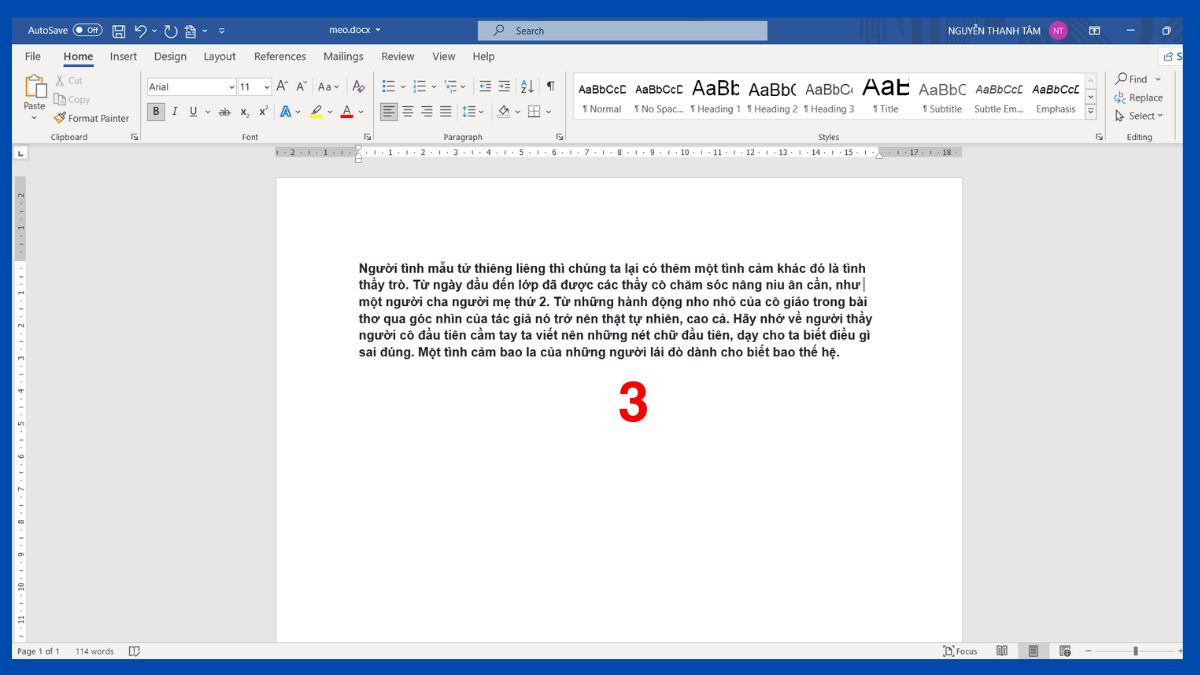
Cách mở file DOCX trên điện thoại
Để xem và chỉnh sửa tài liệu DOCX tiện lợi ngay trên điện thoại, bạn có thể thực hiện theo các bước sau đây:
1. Mở tệp định dạng DOCX trên điện thoại:
- Tìm tệp DOCX trong Zalo, Gmail hoặc bộ nhớ điện thoại, sau đó chạm vào file để mở và xem nội dung nhanh.
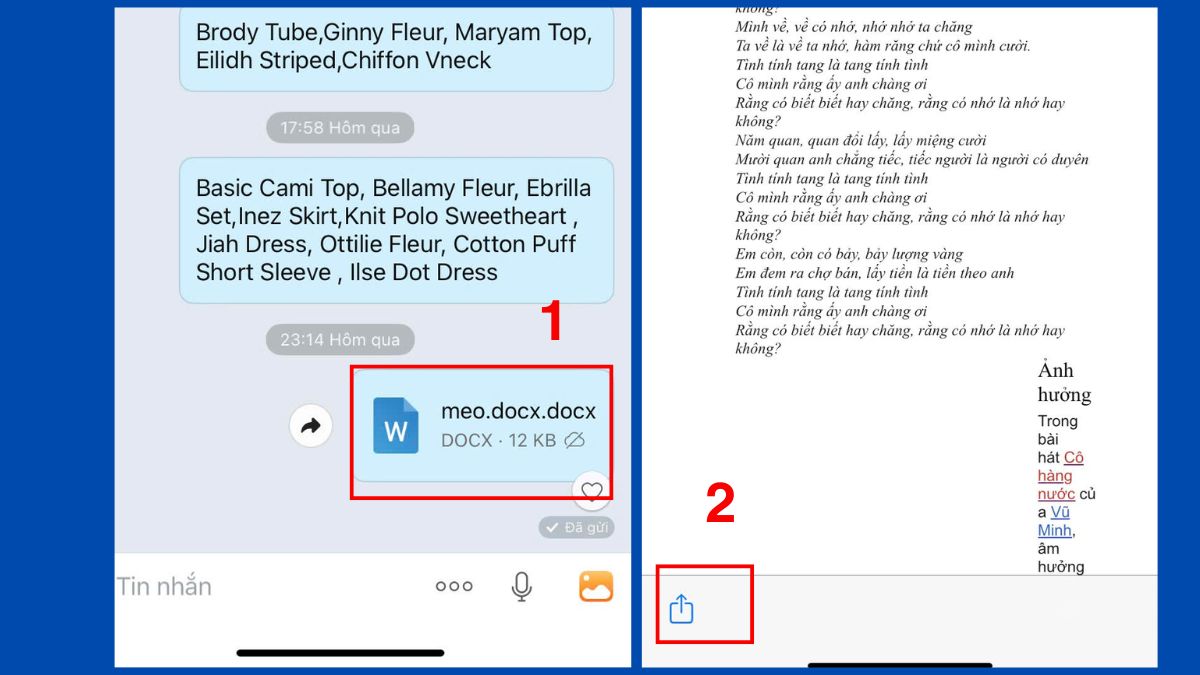
2. Mở tùy chọn chia sẻ:
- Khi file đã được mở, bạn đã có thể đọc nhưng nếu muốn chỉnh sửa, hãy nhấn vào biểu tượng chia sẻ (nằm ở góc trái hoặc phải màn hình tùy thiết bị).
3. Chọn ứng dụng chỉnh sửa:
- Trong danh sách hiện ra, chọn Mở bằng Microsoft Word hoặc ứng dụng phù hợp để truy cập chế độ chỉnh sửa và bắt đầu làm việc với tài liệu.
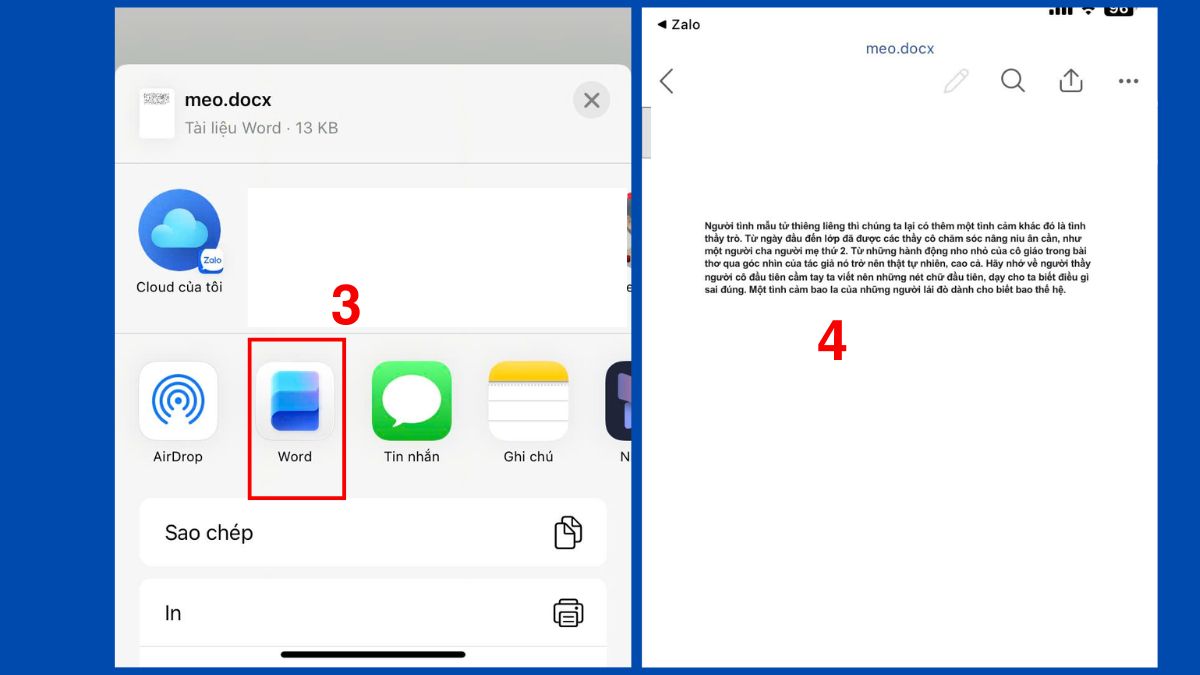
4. Thực hiện chỉnh sửa trong Word:
- Khi tệp đã được mở trong ứng dụng Microsoft Word, bạn có thể bắt đầu thay đổi nội dung, chỉnh định dạng, chèn hình ảnh hoặc lưu lại tài liệu trực tiếp trên điện thoại.
Các phần mềm đọc file DOCX
Dưới đây là ba phần mềm đọc file DOCX phổ biến, giúp bạn xem và chỉnh sửa tài liệu dễ dàng trên nhiều thiết bị khác nhau, từ máy tính đến điện thoại.
Microsoft Word
- Nền tảng hỗ trợ: Windows, macOS, Android, iOS
- Dung lượng: Khoảng 2GB trở lên (bộ cài Office đầy đủ)
- Loại phần mềm: Trả phí (có bản dùng thử)
- Giá cả: Khoảng 1.299.000 VNĐ/năm (Microsoft 365)
- Link tải chính thức: https://www.microsoft.com/word
Microsoft Word là lựa chọn tiêu chuẩn để mở và chỉnh sửa tệp định dạng DOCX. Ứng dụng cung cấp đầy đủ công cụ định dạng văn bản, font chữ, biểu đồ và hỗ trợ chuyển đổi sang nhiều định dạng khác như PDF hoặc DOC.
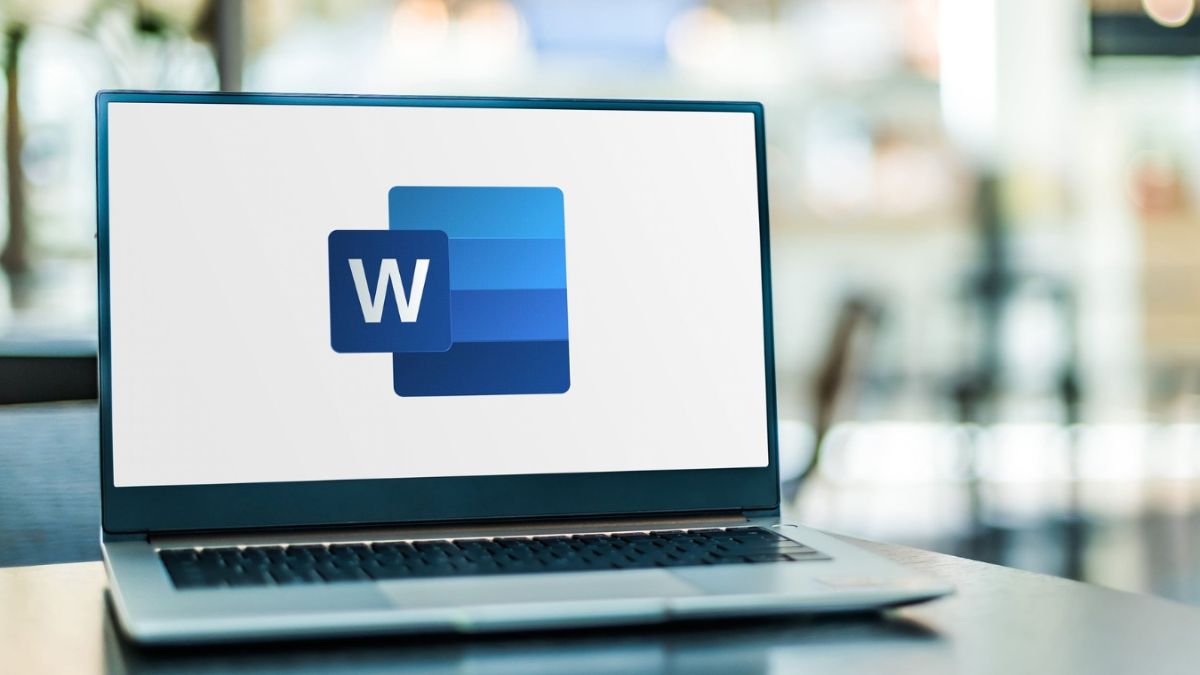
WPS Office
- Nền tảng hỗ trợ: Windows, macOS, Linux, Android, iOS
- Dung lượng: Khoảng 500MB
- Loại phần mềm: Miễn phí (có bản nâng cấp Premium)
- Giá cả: Miễn phí cơ bản
- Link tải chính thức: https://www.wps.com/
WPS Office là phần mềm văn phòng nhẹ, dễ sử dụng và tương thích tốt với định dạng DOCX. Ứng dụng cho phép người dùng chỉnh sửa, chèn hình ảnh, và xuất trực tiếp sang PDF, rất phù hợp cho sinh viên và nhân viên văn phòng.
OfficeSuite & PDF Editor
- Nền tảng hỗ trợ: Android, iOS, Windows
- Dung lượng: Khoảng 200MB
- Loại phần mềm: Miễn phí (mua bản Pro mở thêm tính năng)
- Giá cả: Từ 199.000 VNĐ/năm
- Link tải chính thức: https://www.officesuite.com/
OfficeSuite & PDF Editor giúp mở file DOCX, PDF, XLSX, PPTX nhanh chóng và mượt mà. Ứng dụng tích hợp các công cụ chỉnh sửa mạnh mẽ, hỗ trợ đồng bộ dữ liệu và chuyển đổi định dạng linh hoạt.
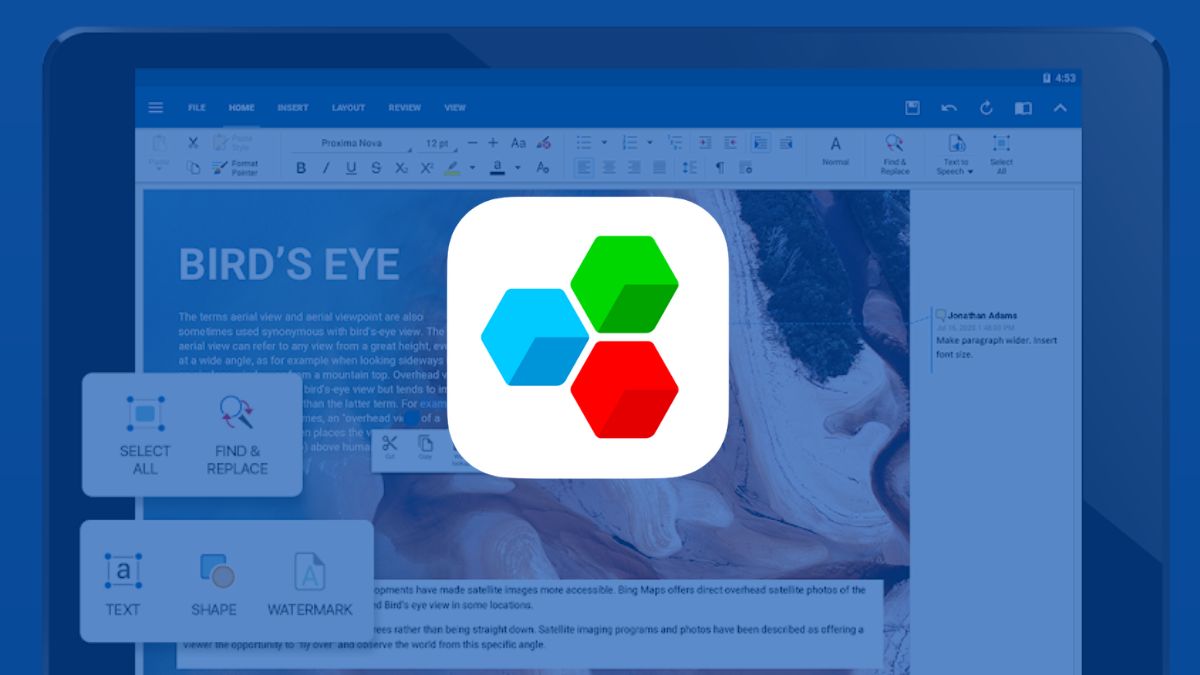
Hướng dẫn cách chuyển file DOCX
Để chuyển đổi tệp có định dạng DOCX sang các định dạng khác nhau, bạn có thể áp dụng một số cách dưới đây:
Chuyển file DOCX sang DOC, PDF, XML trên máy tính
Nếu bạn muốn thay đổi định dạng tài liệu DOCX để dễ chia sẻ hoặc tương thích với phần mềm khác, hãy thực hiện theo các bước sau:
1. Mở tài liệu DOCX trong Microsoft Word:
- Nhấp đúp chuột vào tệp DOCX trên máy tính để khởi chạy bằng Microsoft Word, sau đó vào mục File (Tệp) trên thanh công cụ để truy cập các tùy chọn lưu.
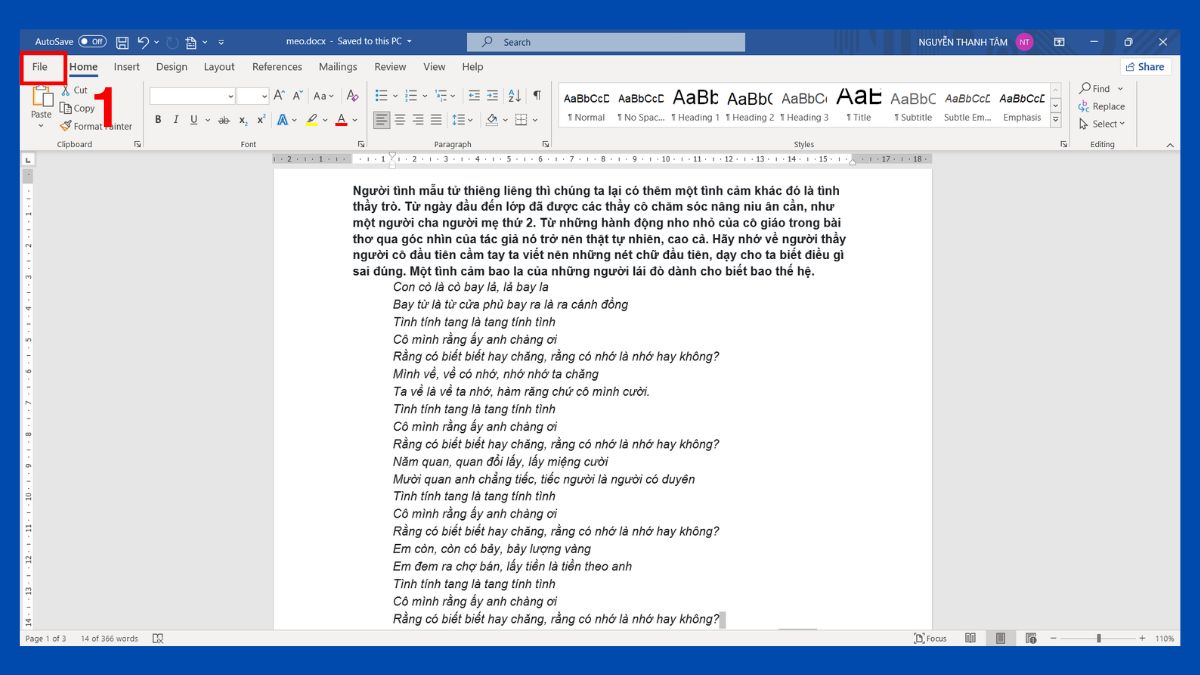
2. Chọn vị trí lưu file mới:
- Tiếp tục chọn Save As (Lưu dưới dạng), sau đó xác định thư mục đích trên máy tính nơi bạn muốn lưu phiên bản chuyển đổi của tài liệu.
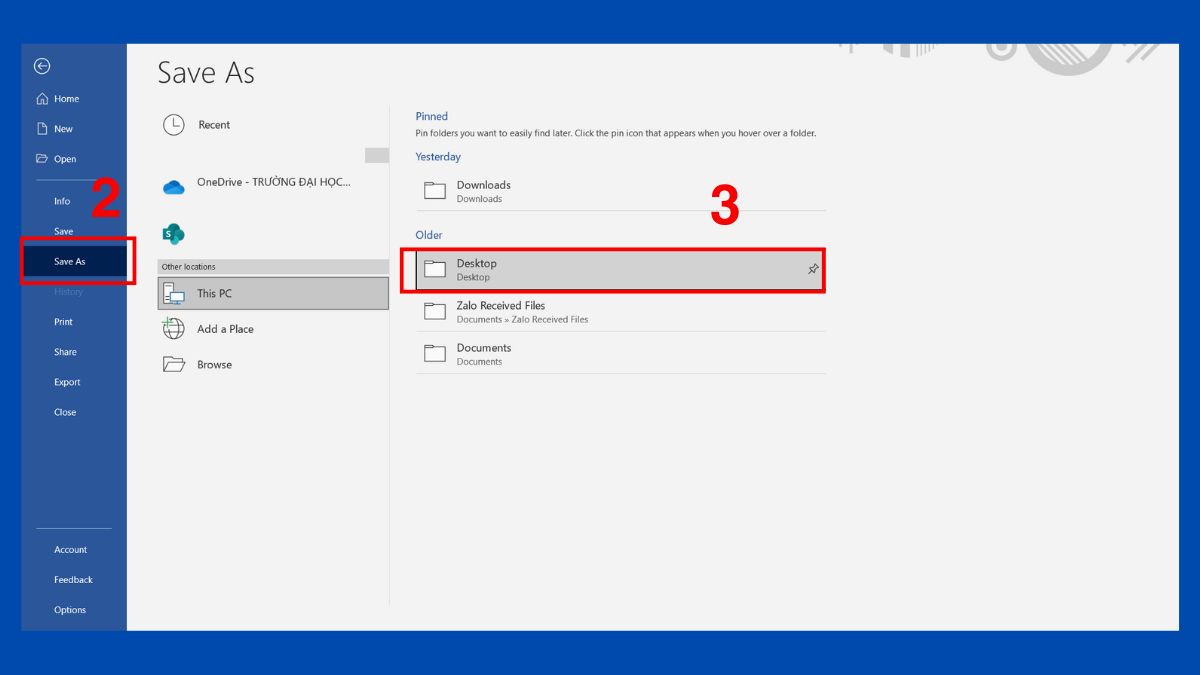
3. Đổi định dạng và lưu tài liệu:
- Trong phần Save as type (Lưu dưới dạng kiểu), chọn định dạng bạn muốn chuyển đổi như .doc, .pdf hoặc .xml.
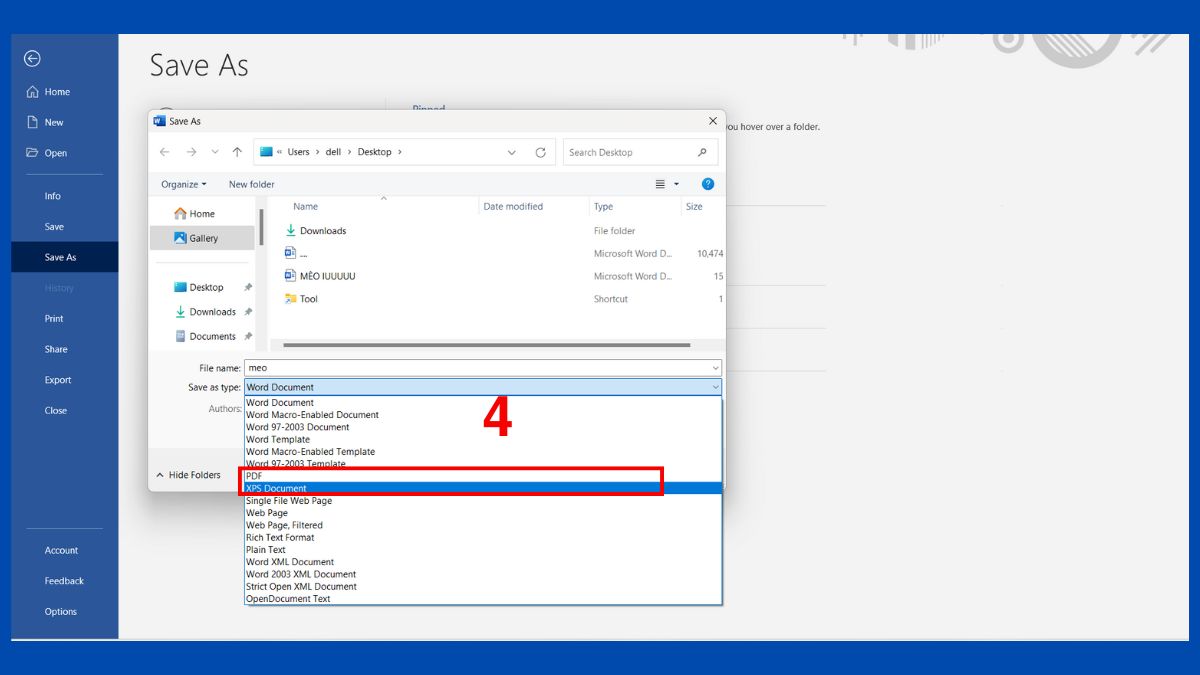
4. Hoàn tất chuyển file:
- Chọn Save (Lưu) để kết thúc việc lưu tệp.
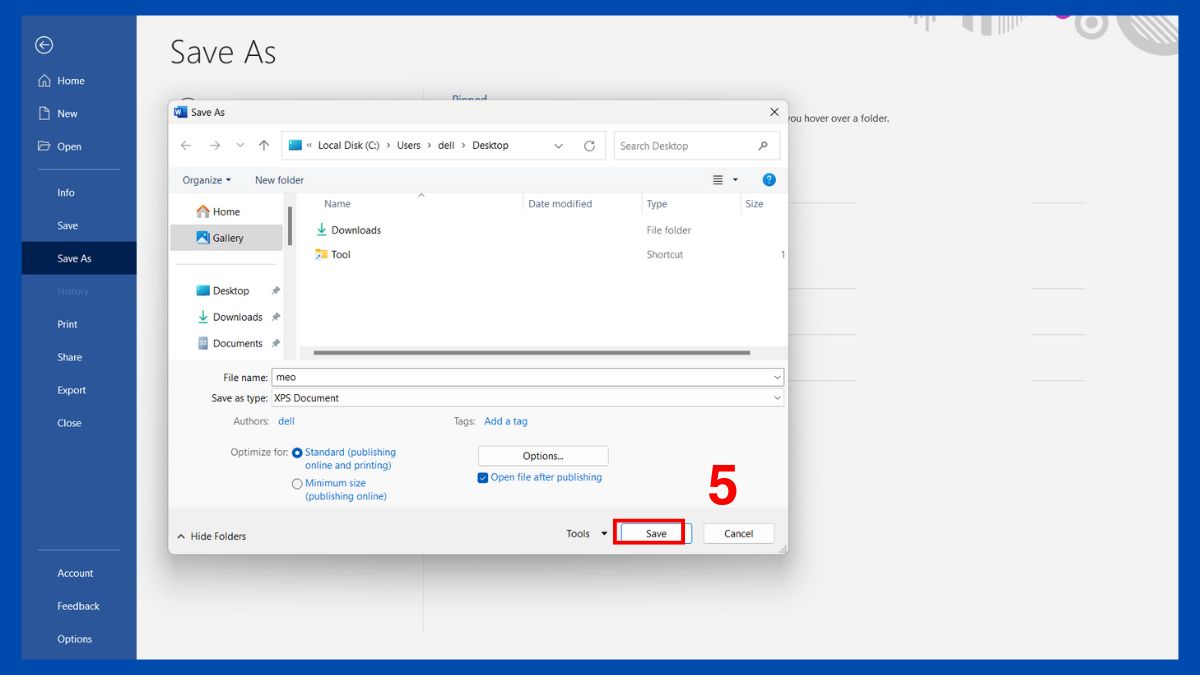
Chuyển file DOCX sang DOC, PDF, XML trực tuyến
Nếu không muốn chuyển đổi bằng ứng dụng, bạn có thể chuyển đổi trực tiếp ngay trên các công cụ trực tuyến.
1. Mở trang Convertio:
- Truy cập vào Convertio (https://convertio.co) bằng trình duyệt trên máy tính hoặc điện thoại, sau đó nhấp vào Chọn tập tin (Choose Files) từ máy tính, Google Drive hoặc Dropbox để tải lên trang Convertio.
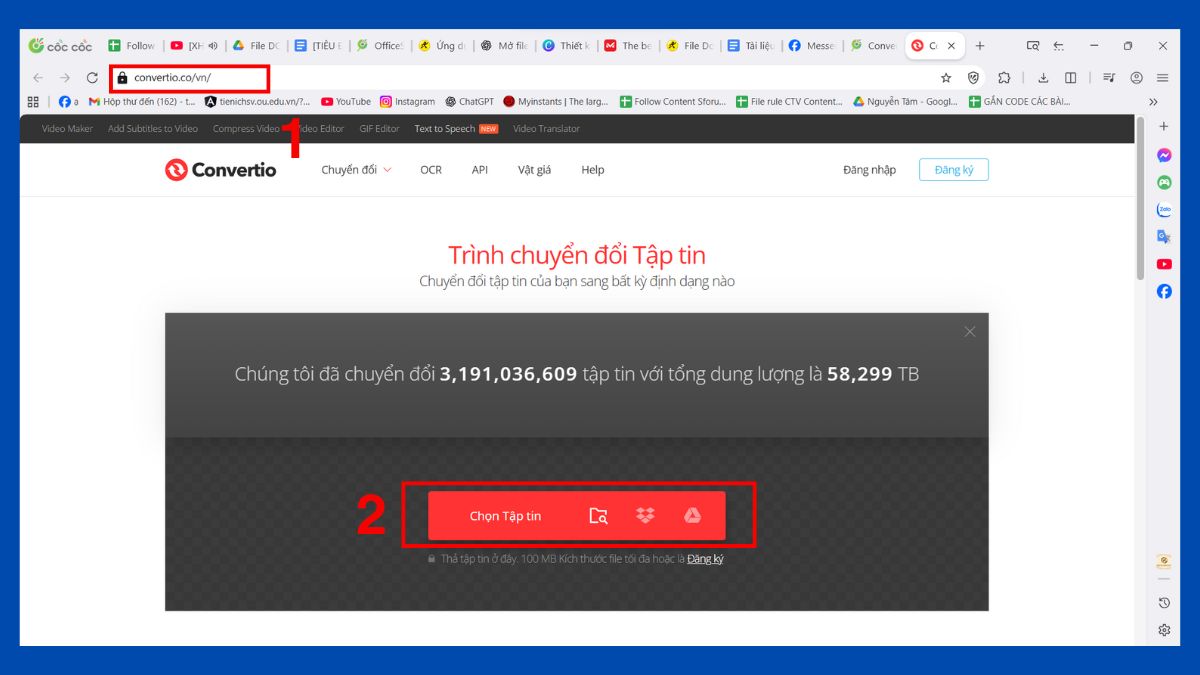
2. Tải lên tệp cần chuyển đổi:
- Chọn tệp DOCX từ máy tính, Google Drive hoặc Dropbox để tải lên trang Convertio.
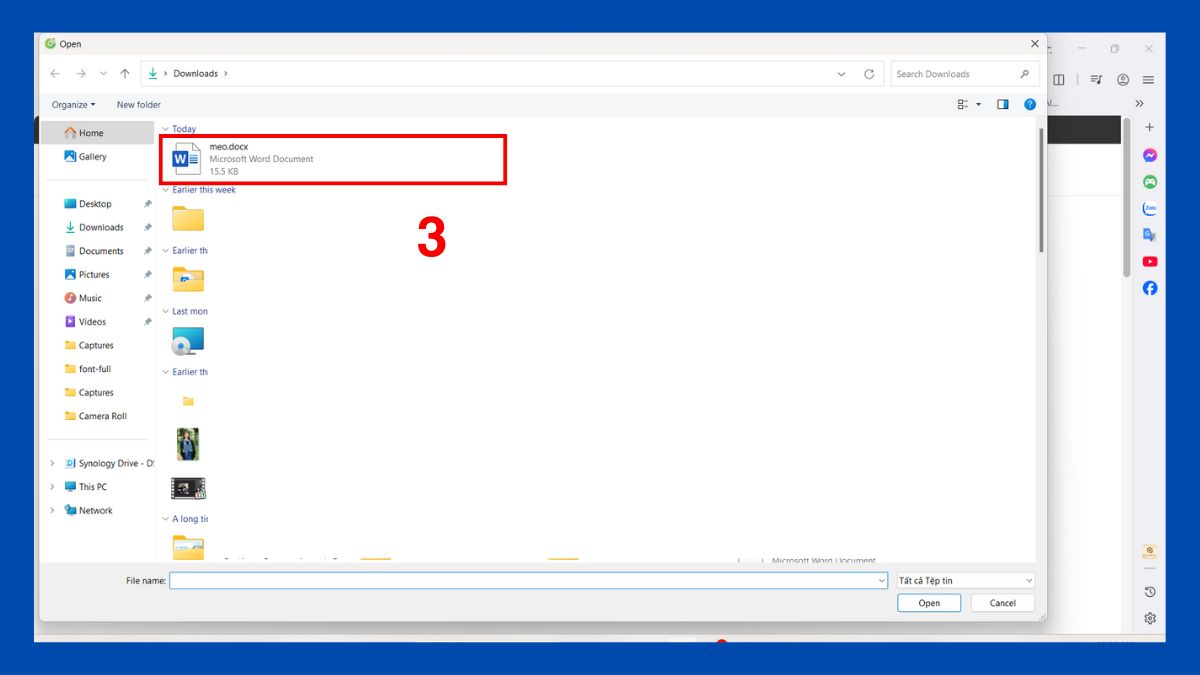
3. Chọn định dạng đầu ra:
- Nhấn vào biểu tượng ba chấm, chọn “Tài liệu”, rồi tiếp tục chọn định dạng DOC, PDF hoặc XML để thực hiện chuyển đổi tệp.
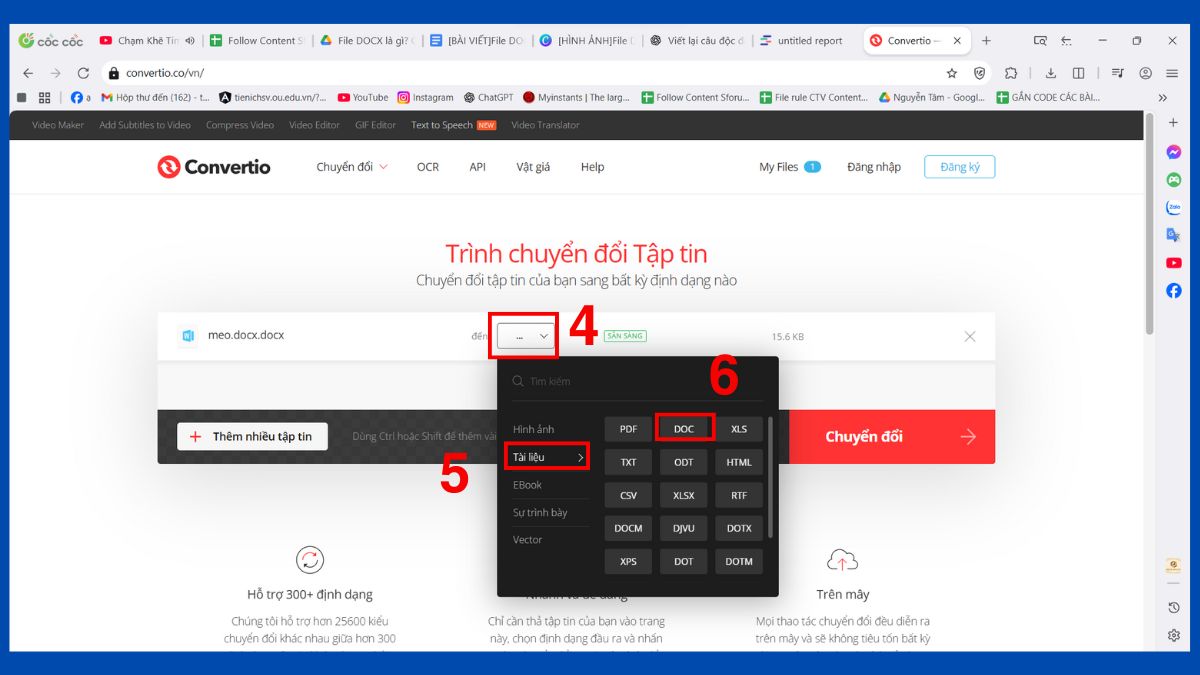
4. Thực hiện quá trình chuyển đổi:
- Nhấn nút Chuyển đổi (Convert) để hệ thống bắt đầu xử lý tệp DOCX của bạn.
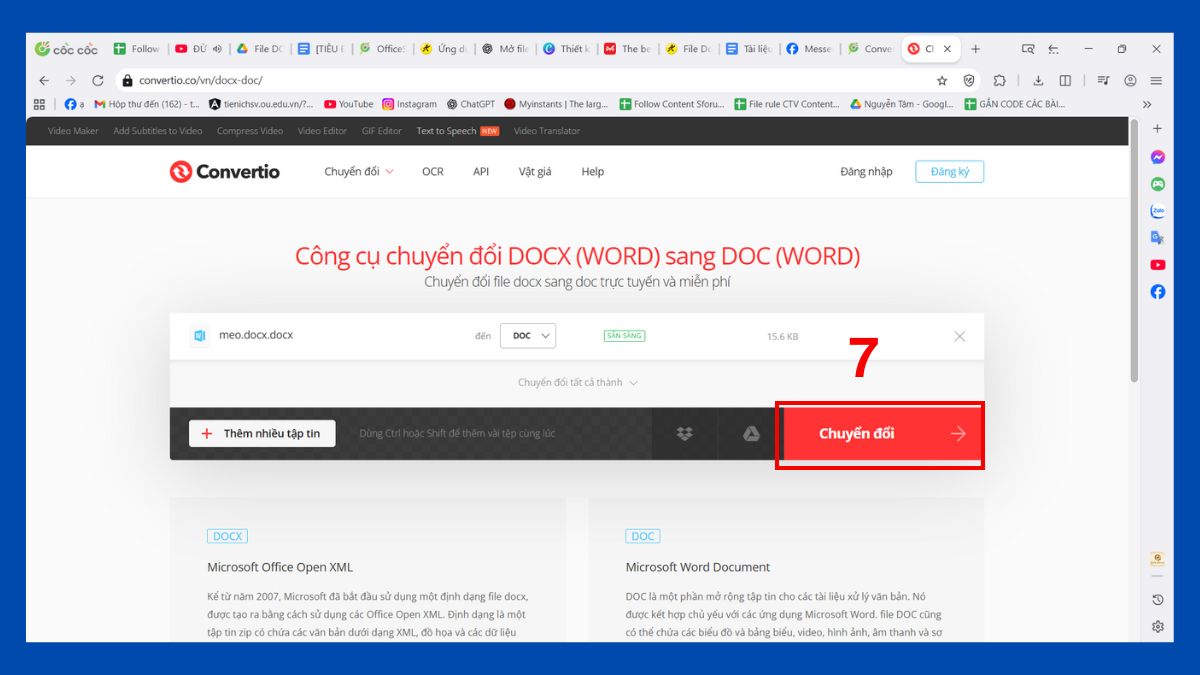
5. Tải xuống kết quả:
- Khi quá trình hoàn tất, nhấp vào Tải về (Download) để lưu tệp đã chuyển đổi về thiết bị.
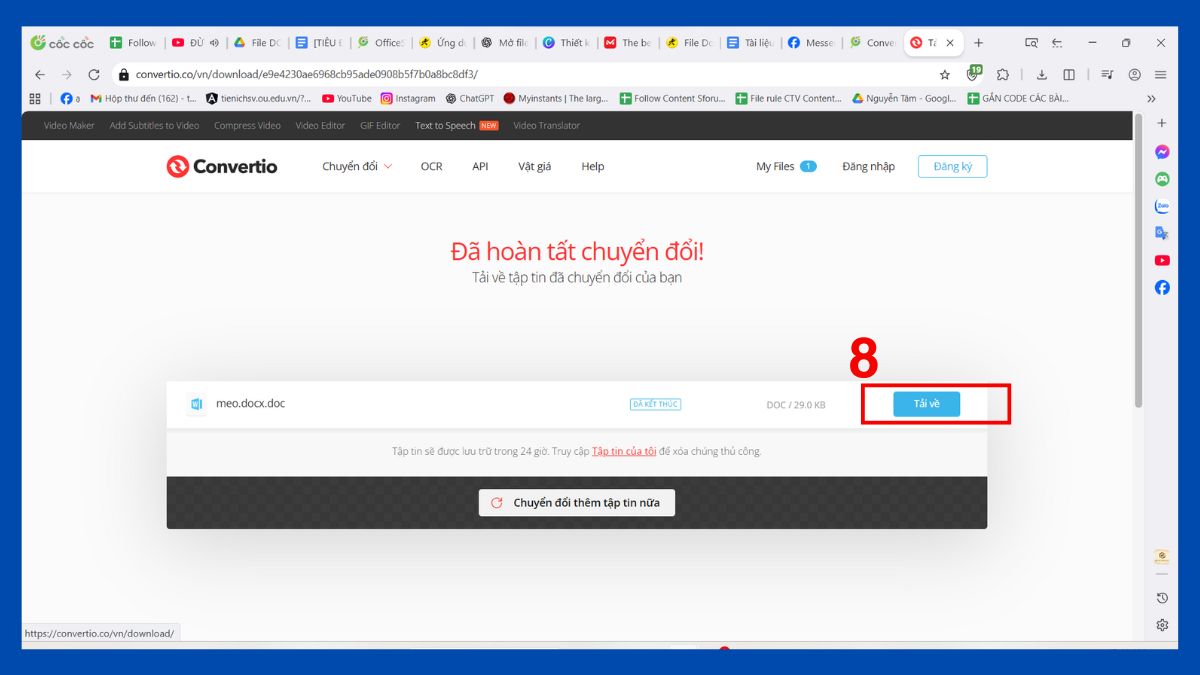
Lỗi thường gặp khi mở hoặc chỉnh sửa file DOCX
Khi làm việc với tệp định dạng DOCX, đôi khi có thể xảy ra một số lỗi dưới đây:
- File không mở được: Nguyên nhân có thể do phiên bản Word quá cũ hoặc phần mềm bị lỗi. Bạn nên sử dụng tính năng Open and Repair (Mở và sửa chữa) hoặc đổi định dạng từ .docx sang .doc để mở dễ hơn.
- File bị lỗi font chữ: Khi tài liệu hiển thị sai font, hãy cài đặt thêm font tương ứng hoặc bật tùy chọn Embed fonts in the file (Nhúng phông chữ trong tệp) để giữ nguyên định dạng ban đầu.
- Không lưu được file: Lỗi này thường xuất phát từ quyền truy cập thư mục hoặc ổ đĩa đầy. Bạn có thể lưu sang ổ khác hoặc đổi tên file để khắc phục nhanh.
- Tệp DOCX bị hỏng: Trong trường hợp file hư hại, hãy dùng công cụ Stellar Repair for Word (phần mềm sửa lỗi file Word) để phục hồi hoặc mở bằng Google Docs nhằm sao lưu nội dung quan trọng.
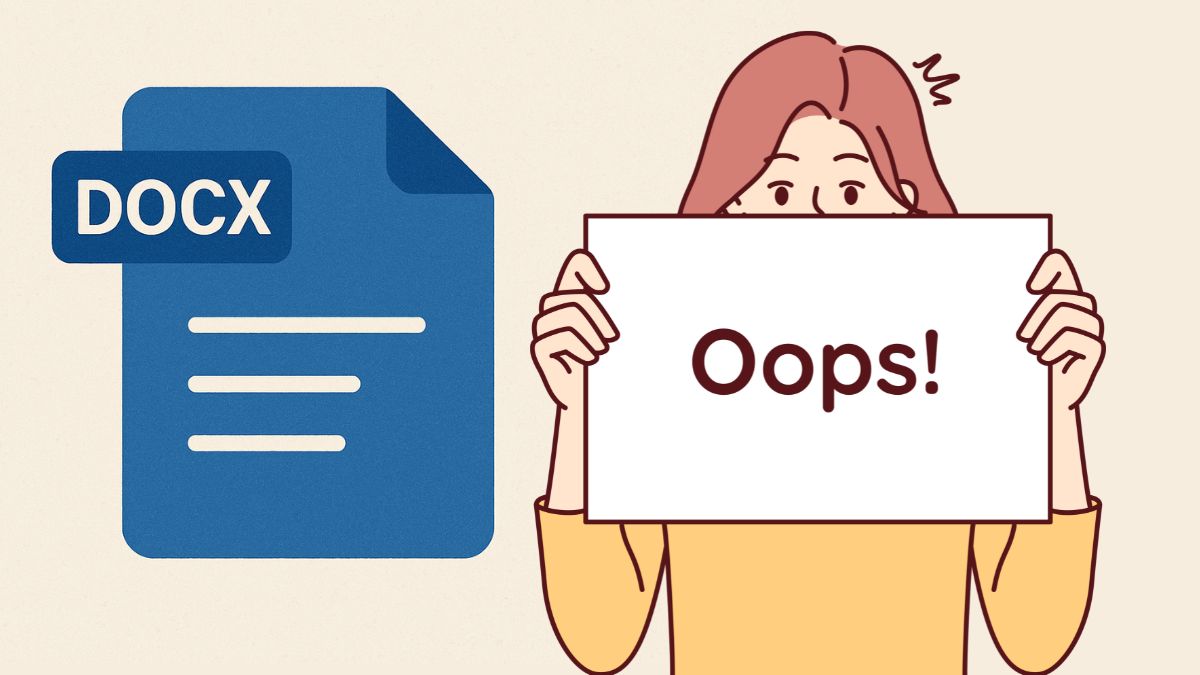
Qua bài viết trên, bạn đã hiểu rõ khái niệm, cách mở file DOCX cũng như cách chuyển đổi sang định dạng khác. DOCX là định dạng tài liệu thông dụng, dễ dùng, tương thích cao và an toàn. Hãy tận dụng đúng công cụ để thao tác hiệu quả hơn với loại file này trong học tập và công việc hàng ngày.
Xem thêm các bài viết tại chuyên mục: Tin học văn phòng/Thủ thuật word
Câu hỏi thường gặp
File DOCX là gì và có khác DOC không?
DOCX là định dạng cải tiến từ DOC, có khả năng nén dữ liệu hiệu quả và tương thích trên nhiều nền tảng. Khi cần, bạn vẫn có thể đổi đuôi docx sang doc để mở bằng Word 2003 trở về trước.
File DOCX có thể bị virus không?
Có thể có rủi ro nếu bạn tải file DOCX từ nguồn không đáng tin cậy. Hãy ưu tiên tải tài liệu từ trang web uy tín và kích hoạt chế độ bảo mật trước khi mở các file lạ để đảm bảo an toàn.
Có thể khôi phục file DOCX bị xóa không?
Hoàn toàn có thể, bạn có thể kiểm tra Thùng rác (Recycle Bin) hoặc dùng phần mềm khôi phục dữ liệu như Recuva để lấy lại file đã mất.

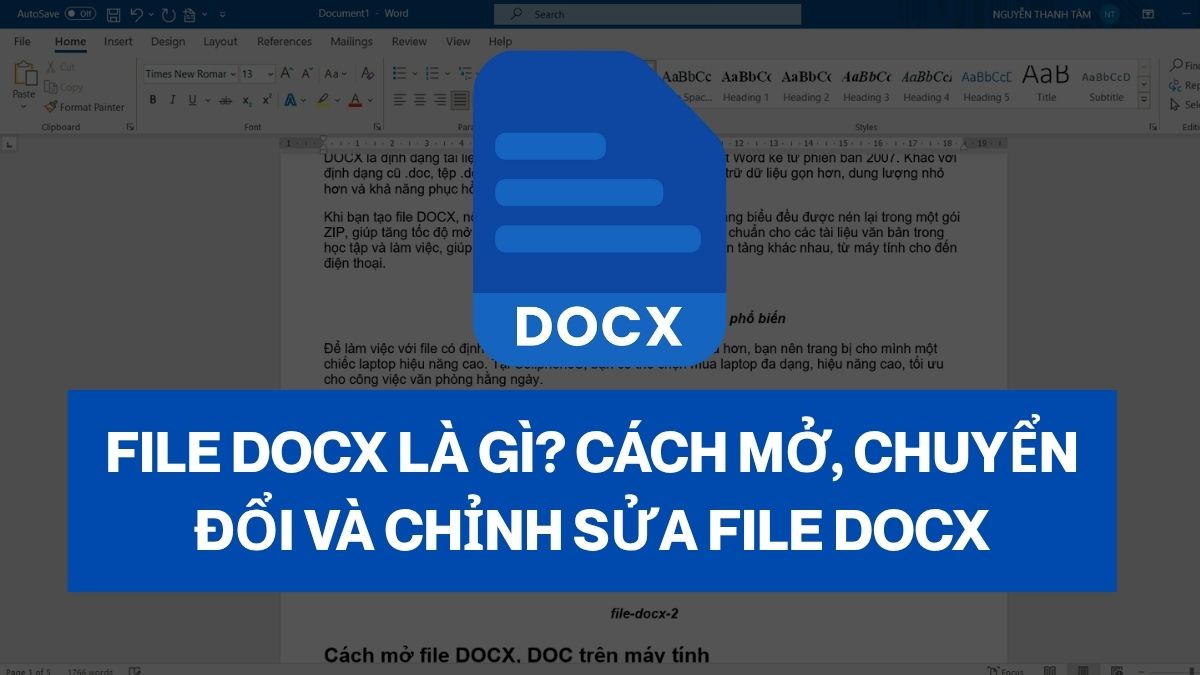

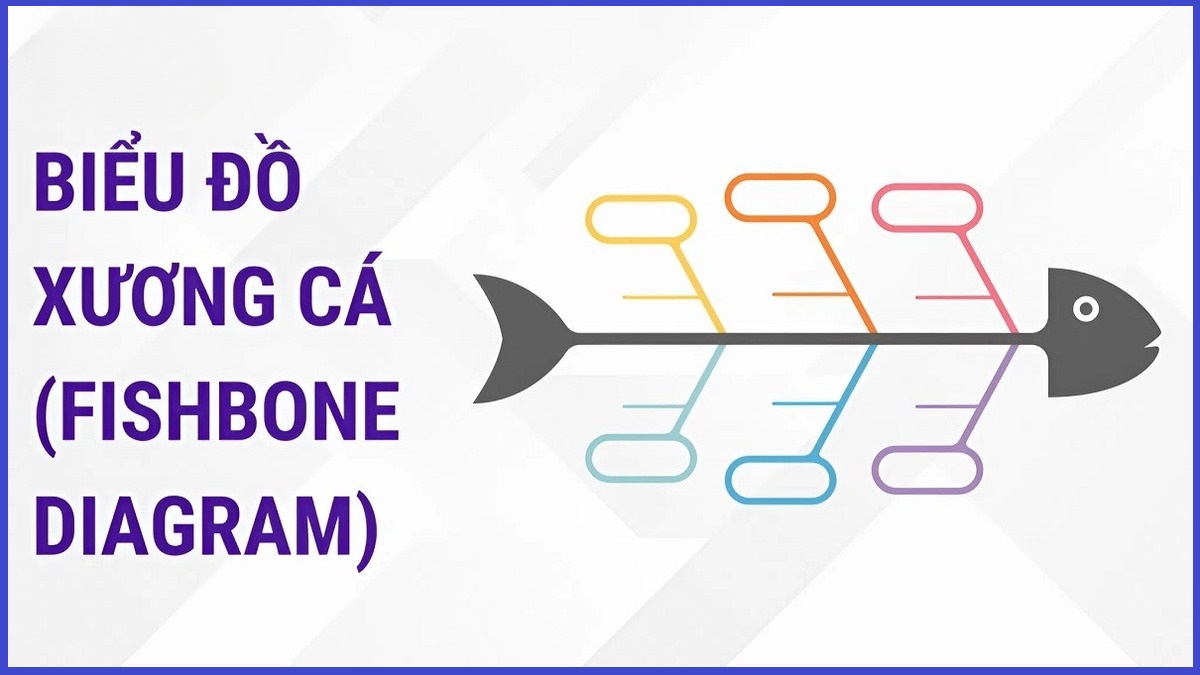

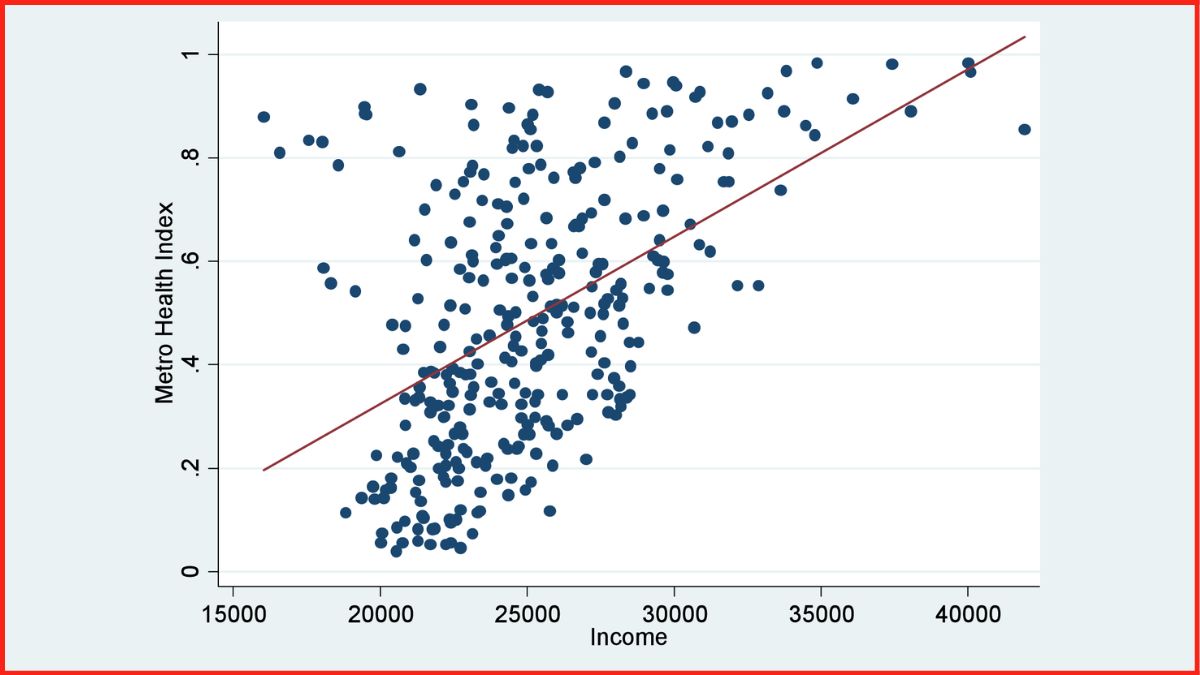

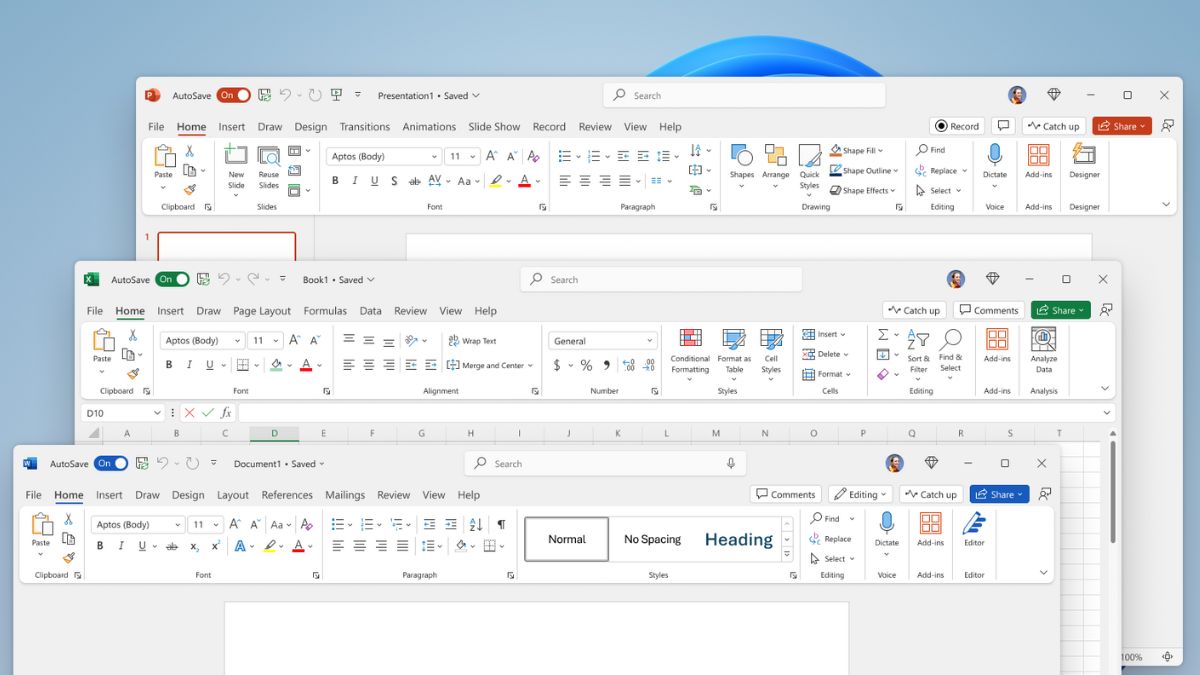
Bình luận (0)